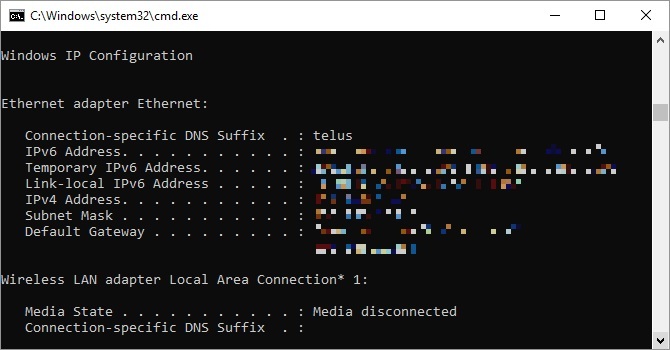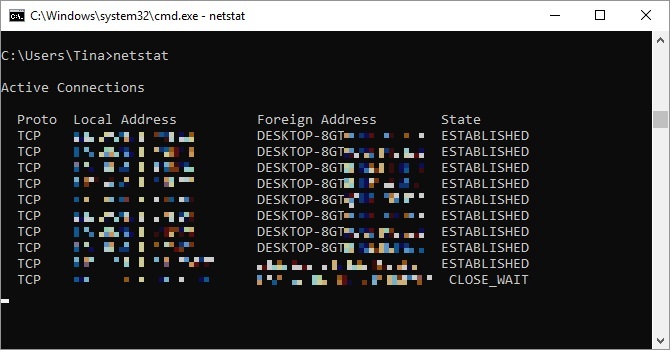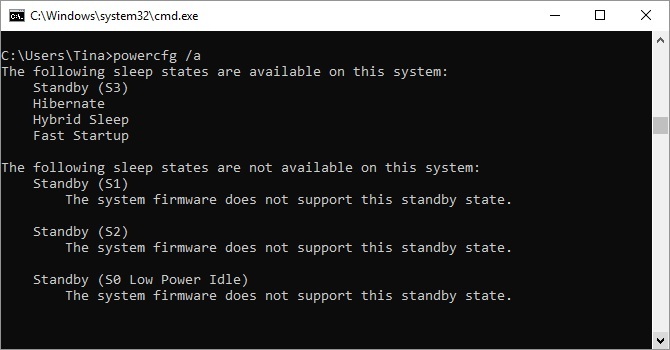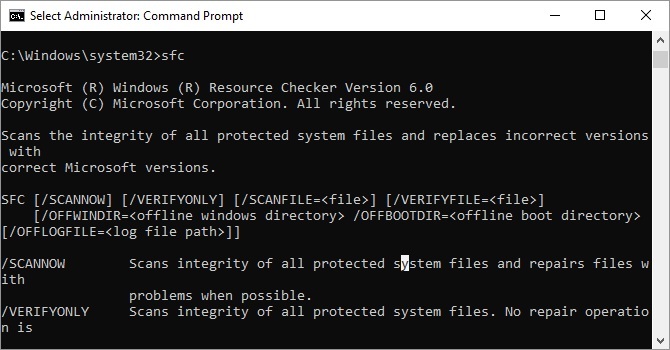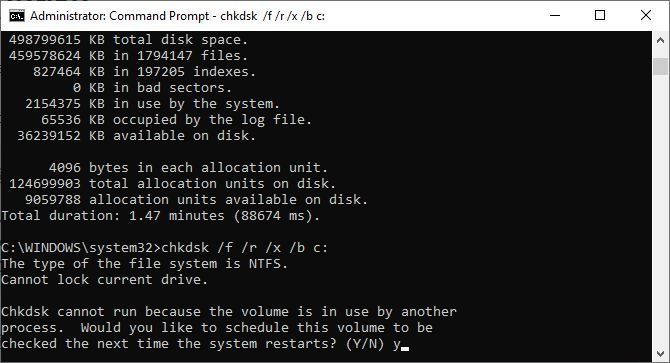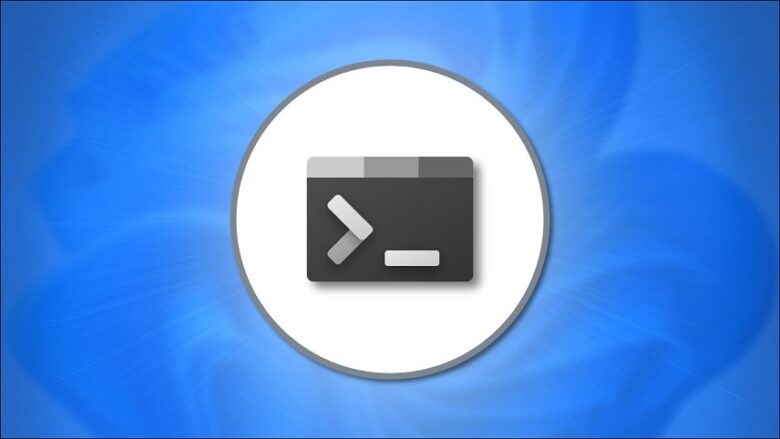
دستورات و کدهای خط فرمان (CMD) دستور های هستند که با کمک آنها میتوانید به سرعت به ابزارها، بخشهای مختلف کامپیوتر دسترسی داشته باشید. با کمک دستورات سی ام دی همچنین میتوانید برخی از اعمال و کارهای درون سیستمی را به سرعت و با تایپ چند کد اجرا کنید.
خط فرمان ویندوز دیگر کم کم در حال کنار رفتن از محیط این سیستم عامل است. البته این امر دلیل خوبی هم دارد. لیست و به طور کلی دستور های CMD دیگر خیلی قدیمی شده و مربوط به دورانی است که فرامین تنها به صورت متنی قابل اجرا بودند. با این حال شاید تمام دستورات CMD کاربردی نباشند اما برخی از آنها هنوز هم مورد استفاده قرار میگیرند.
مایکروسافت حتی با معرفی ویندوز 8 و 10 آموزش دستورات CMD را دچار تغییراتی کرد و دستور های جدید هم اضافه کرد. به همین دلیل ما در این مطلب تصمیم گرفتیم دستورات پرکاربرد سی ام دی (CMD) را به شما معرفی کنیم تا اگر همچنان از آنها استفاده میکنید بتوانید به شکل بهینهتری از این محیط بهره ببرید.
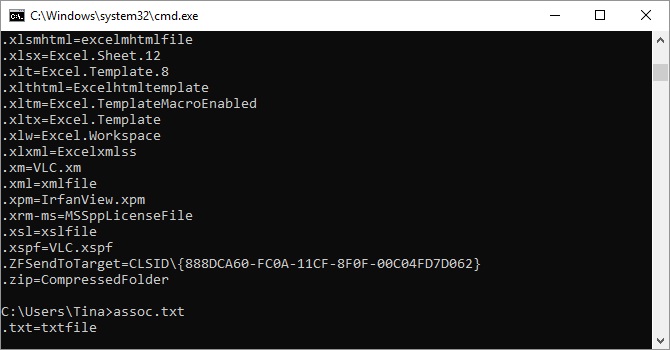
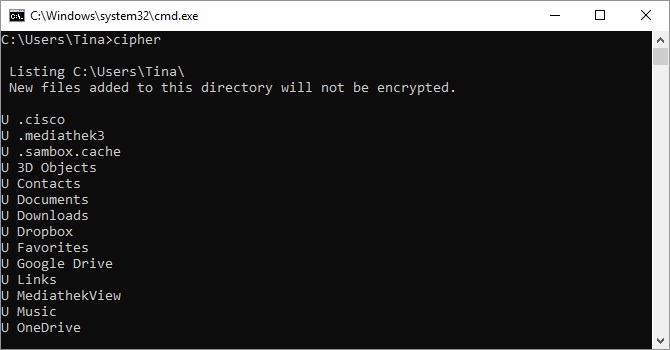
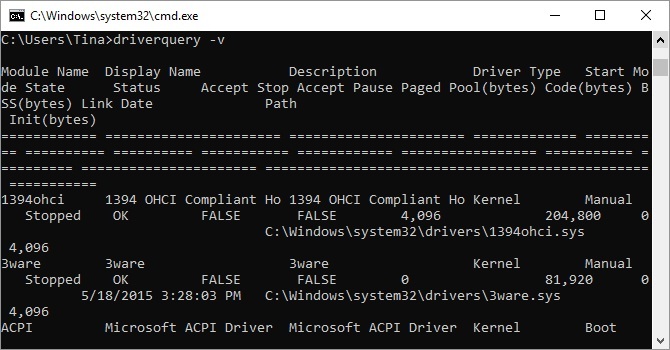
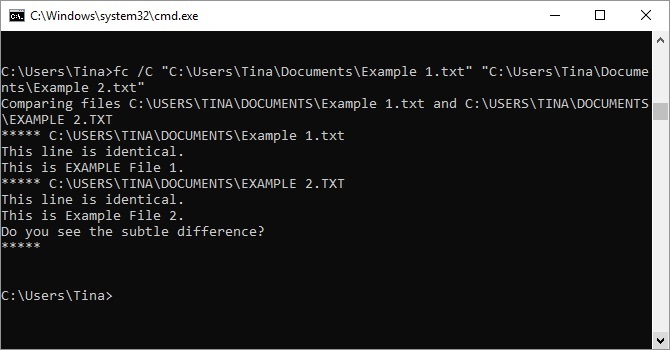
 .doc
.doc